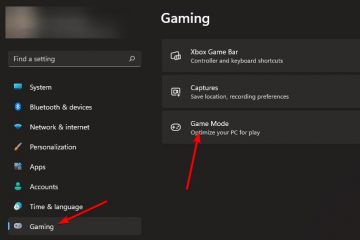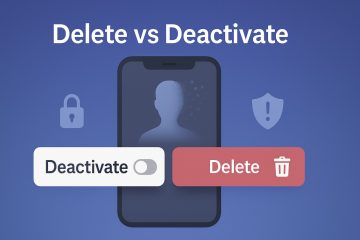Perlu mengubah ekstensi file secara massal? Artikel ini menunjukkan cara mengganti nama ekstensi file secara massal di sistem operasi Windows 10 dan 11.
Dari waktu ke waktu, saya mendapati diri saya ingin mengganti nama ekstensi file dari jenis file tertentu. Mengubah ekstensi file dengan File Explorer semudah mengganti nama file. Tidak ada yang sulit jika hanya beberapa file. Tetapi bagaimana jika Anda ingin mengganti nama ekstensi file dari beberapa file secara bersamaan? Akan lebih baik jika Anda memiliki sesuatu yang lebih baik.
Jadi, jika Anda pernah berada dalam situasi itu, ikuti langkah-langkah di bawah ini untuk mengganti nama ekstensi file secara massal secara rekursif.
Cara mengganti nama file secara massal ekstensi dalam folder
Ada beberapa perangkat lunak di luar sana yang memungkinkan Anda mengganti nama file dan ekstensi file. Panduan ini menunjukkan cara menggunakan perintah bawaan untuk mengganti nama ekstensi file semua file dalam folder dan semua sub-foldernya.
Seperti yang Anda harapkan, untuk mengganti nama ekstensi file secara massal di semua folder , perintah harus dapat menargetkan jenis file di semua sub-folder di folder target dan mengganti nama. Hal yang baik adalah bahwa meskipun kedengarannya rumit, itu cukup mudah. Mari saya tunjukkan caranya.
Buka menu Start.Telusuri dan buka “Command Prompt.”Jalankan perintah di bawah untuk pergi ke folder.
cd”D:\Path\To\Folder”Gunakan perintah di bawah saat mengganti.ext1 dan.ext2 dengan ekstensi yang sebenarnya.
untuk/R %x di ( *.ext1) do ren”%x”*.ext2Dengan itu, perintah mengganti nama ekstensi file.Tutup jendela Command Prompt.
Langkah-langkah dengan lebih detail:
Pertama-tama, cari Command Prompt di menu start dan buka. Pengguna Windows 11 dapat membuka Terminal dan memilih”Command Prompt”dari menu tarik-turun bilah judul.
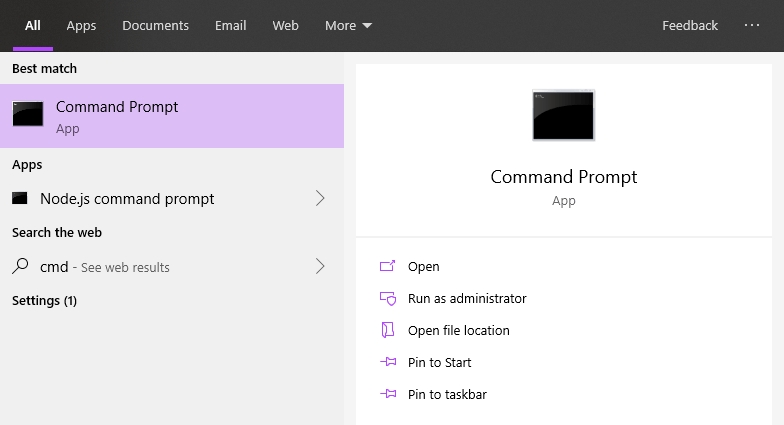
Jika file yang ingin Anda ganti namanya ada di drive C, lewati langkah ini. Jika tidak, gunakan perintah di bawah ini untuk pergi ke drive itu. Jangan lupa untuk mengganti “
Selanjutnya, gunakan perintah di bawah ini untuk membuka folder tempat file berada. Ganti jalur dummy dengan jalur folder sebenarnya.
cd”D:\Path\To\Folder”
Kiat singkat: Seret dan lepas folder ke Command Prompt untuk mengisi otomatis path folder.
Perintah yang akan kita gunakan akan mengganti nama ekstensi semua file target di folder ini dan semua sub-foldernya. Dengan demikian, buat cadangan semua file, jika perlu.
Setelah Anda berada di dalam folder target, jalankan perintah di bawah ini sambil mengganti”ext1″dengan ekstensi file saat ini dan”ext2″dengan ekstensi file baru.
untuk/R %x in (*.ext1) do ren”%x”*.ext2
Misalnya, jika saya mencoba mengubah ekstensi file dari JPG ke PNG, perintahnya akan terlihat seperti ini.
for/R %x in (*.jpg) do ren”%x”*.png
Segera setelah Anda menjalankan perintah, Command Prompt akan melalui arus t folder dan semua sub-folder dan ekstensi file ganti nama massal.
Setelah selesai, tutup jendela Command Prompt.
—
Itu saja. Sesederhana itu untuk mengganti nama ekstensi file secara massal di Windows.
Saya harap panduan cara Windows yang sederhana dan mudah ini membantu Anda.
Jika Anda buntu atau butuh bantuan, kirimkan email, dan saya akan mencoba membantu sebanyak mungkin.
Jika Anda menyukai artikel ini, lihat cara menghapus file menggunakan Command Prompt di Windows.
82567062173 Perlu mengganti nama ekstensi file secara massal di al sub-folder? Berikut adalah trik Windows Command Prompt sederhana yang dapat Anda gunakan untuk menyelesaikan pekerjaan.